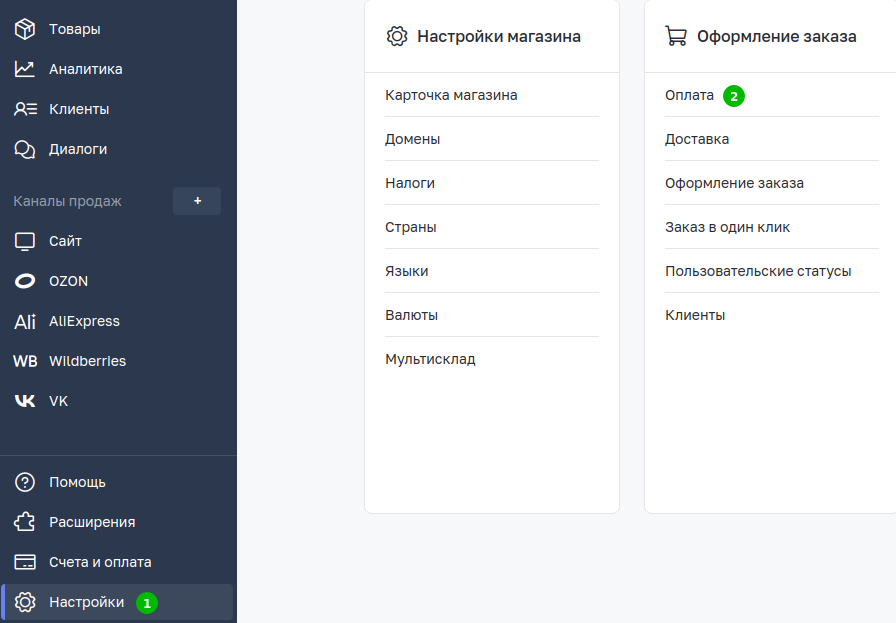Внешний способ оплаты
Доступность функционала зависит от тарифа. Подробнее о тарифах
Если необходимо подключить способ оплаты, которого нет в списке готовых интеграций inSales, воспользуйтесь внешним способом оплаты.
Данный способ оплаты может потребовать участия разработчика (инструкция по API).
Перейдите в раздел Настройки → Оплата:
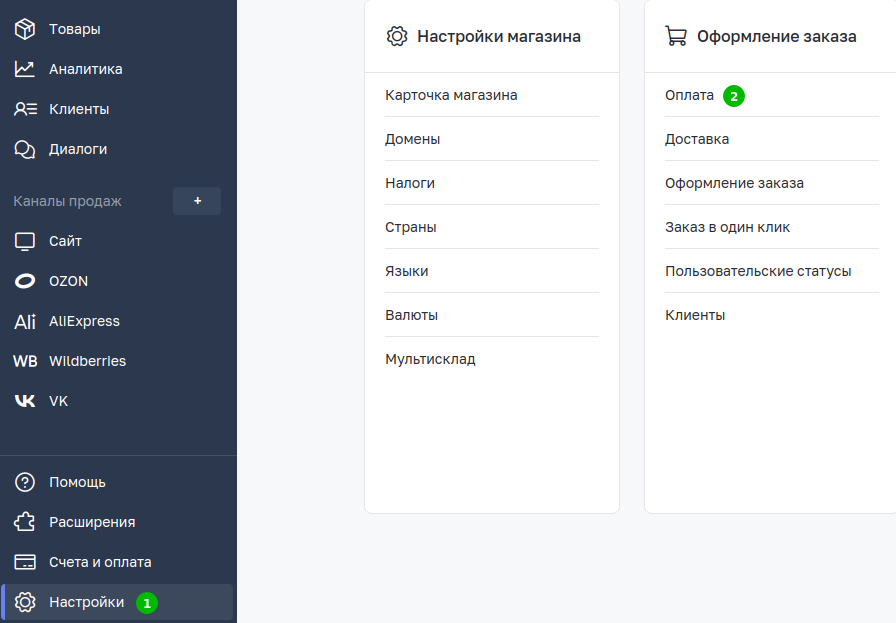
В блоке "Внешние способы оплаты" нажмите "Добавить":

Заполните поля при настройке способа:

Название — название способа оплаты, которое будет отображаться в панели администратора.
Идентификатор магазина — идентификатор, который выдал поставщик услуг обработки платежей.
Пароль — пароль для совершения транзакции. Если не заполнить, то сгенерируется автоматически.
URL внешнего сервиса — ссылка на сервисную страницу, которую выдал поставщик услуг обработки платежей.
URL для перехода при успешной оплате — адрес страницы на сайте, куда платежная система будет отправлять оповещение об успешном осуществлении оплаты. Это сервисное поле, изменить страницу невозможно.
URL для перехода при ошибке оплаты — адрес страницы на сайте, куда платежная система будет отправлять оповещение о неуспешном осуществлении оплаты. Это сервисное поле, изменить страницу невозможно.
Передавать детальную информацию о заказе — при включенной настройке будет передаваться такая информация о заказе, как id магазина, сумма, id транзакции, ключ заказа, описание заказа, id заказа, телефон клиента и т.д.
Передавать сумму в другой валюте — при переходе в платежную систему передается сумма заказа, уже конвертированная в указанную валюту.
Оплата на сайте через виджет — включите, если необходимо, чтобы форма оплаты отображалась в виджете. Используйте, только если интеграция поддерживает и подразумевает использование виджета.

HTML виджета оплаты — при необходимости можно указать HTML-код виджета оплаты.
Сообщение для пользователя — нужно, чтобы при выборе этого способа оплаты сообщить клиенту информацию: о наценке или наоборот, о скидке.
Наценка — позволяет сделать наценку на способ оплаты. Может быть отрицательной, то есть скидкой. Назначается строго в процентах.
Автоматически перенаправлять на оплату после успешного оформления заказа — при включении данной настройки после нажатия на "подтвердить заказ" клиент автоматически перенаправится на страницу для заполнения реквизитов. В противном случае будет открываться страница оформленного заказа, а для заполнения реквизитов нужно будет нажать на кнопку "Оплатить".

Привязка к способам доставки — включите необходимые способы доставки. Для невыбранных способов доставки данный способ оплаты будет недоступен при оформлении заказа.
Привязка к типам клиентов — выберите, для каких клиентов отображать данный способ оплаты. Для появления данной настройки необходимо включить оба типа клиентов в разделе Настройки → Клиенты.
*Обязательные поля отмечены звёздочкой